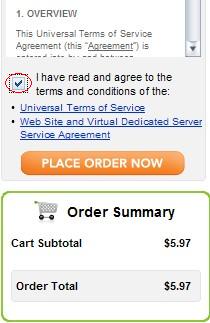Godaddy是国内用户熟知的域名商和主机商。Godaddy的主机、域名都可以用支付宝购买。本文介绍用支付宝购买Godaddy主机的具体过程。
Godaddy推出的经济型主机,可以用每月$1.99的价格购买3个月,很给力。本文以购买速度较好的美国机房的$1.99主机为例进行介绍,购买其他主机的过程与此大同小异。
1. 登录Godaddy官网
方法一:直接进入Godaddy美国机房
方法二:点击下面的Godaddy优惠链进入优惠主机购买页面。
Go Daddy $1.99 Hosting!
打开页面后,在网址栏里的网址末尾添加 &adc=us (最好复制),回车,此时进入速度好的美国机房购买页面。
2. 选择主机方案
从左到右分别是经济型(Economy)、豪华型(Deluxe)、无限型(Unlimited)方案。假定买3个月的1.99,选经济型、“3mo”,点“Add To Cart”,进入下一页。
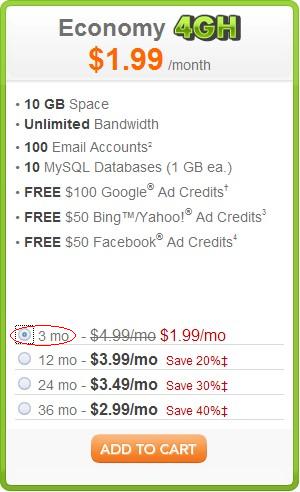
注:这里我们一般买的是Godaddy主流的云主机。如果需要买老款的普通主机,在图片下面有一行小字,点击最右边的 “here”,进入下页购买,之后的过程是一样的。
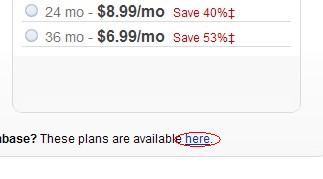
Godaddy会推荐其附加产品,如优惠域名,可根据需要选择。如果只是买1.99主机,可以不去管它,下拉到页面底部,点”no thanks” 进入下页。

3. 订购主机
在购物车中会看到刚才买的1.99主机。有时会多出其他产品,如果不需要,可以点”delete”删掉
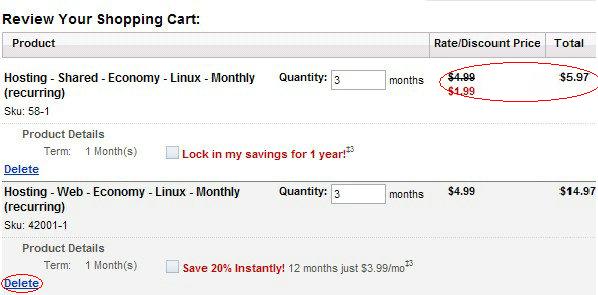
此时购物车里就是我们要买的1.99的主机
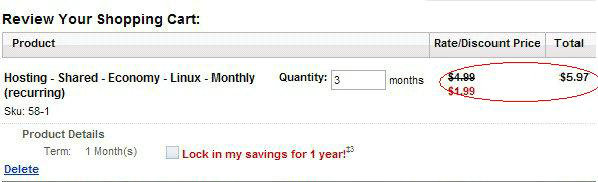
提示:如果登陆的是godaddy亚太页面,买的会是亚洲机房,此处主机名后面会有AP Reagon字样
到同页的右边小框里,点击Continue to checkout进入下页。
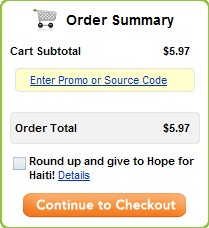
4. 注册Godaddy账户
在页面左边填写注册信息,其中邮箱要是常用的。(如果已经有账户,请在页面顶部直接登录)
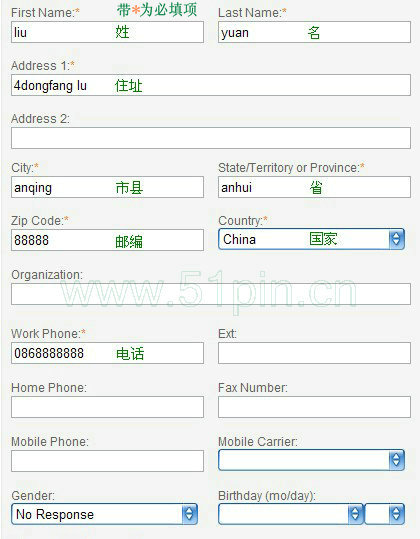
再到右边填写账户信息,自己设一个服务码 (PIN码),要求是4位数。
填好后到下面点击 Continue to Checkout
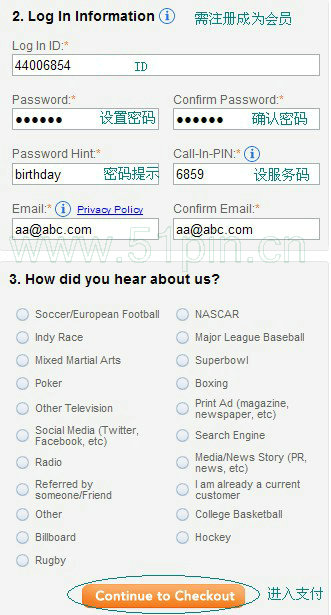
5. 最后,付款购买
除了可以用信用卡、Paypal等付款,Godaddy支持支付宝/人民币。

最后到页面右边的支付框,在同意条款前打上钩,点“place order now” ,下一页就进入支付宝的付款页面,不需要多说了。